蓝牙相信大家都不陌生吧,它是win10系统重要的组件,很多用户都会使用到。在win10电脑中通常都是自带蓝牙功能,而要确保蓝牙可以使用,就要先安装蓝牙驱动,但是很多朋友不知道windows10蓝牙驱动如何安装,那么接下来小编就把windows10蓝牙驱动安装步骤罗列出来。
win10蓝牙驱动安装步骤:
1、以华硕电脑为例,Win键+R 键打开运行窗口,输入【dxdiag】并确定,启动DirectX诊断工具。
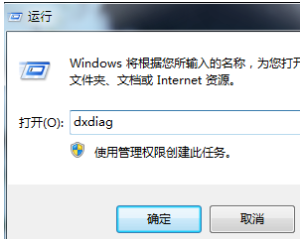
2、【系统】--【系统信息】下可以查看到笔记本的型号。
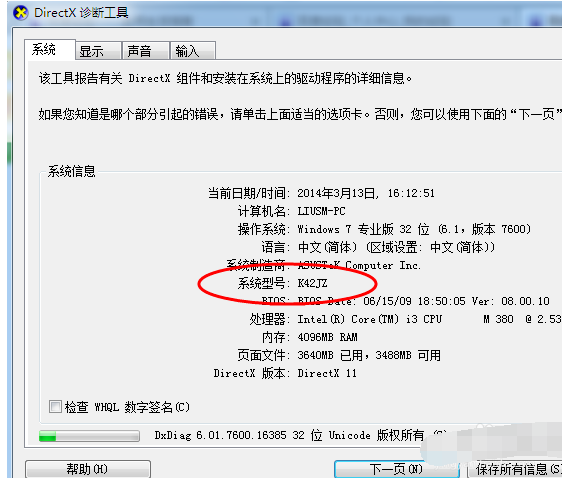
3、进入华硕笔记本的中文官网,点击【服务与支持 】菜单。
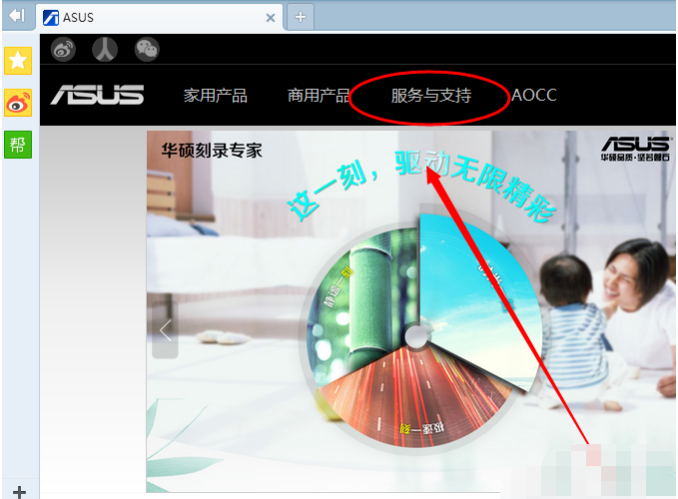
4、搜索笔记本相应的型号,如K42JZ。
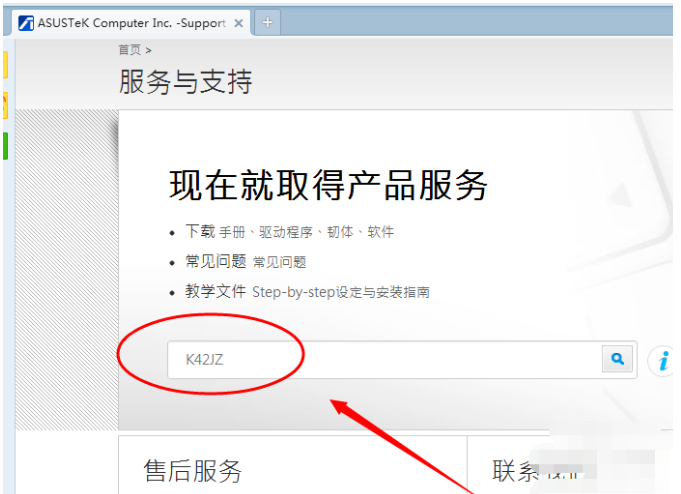
5、网站找到相应的笔记本型号的详细信息,在【驱动程序和工具软件】下选择操作系统的位数。
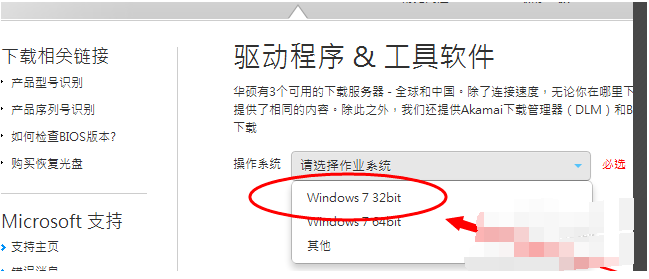
6、在驱动列表中找到蓝牙,打开下拉菜单,点击【中国】下载。
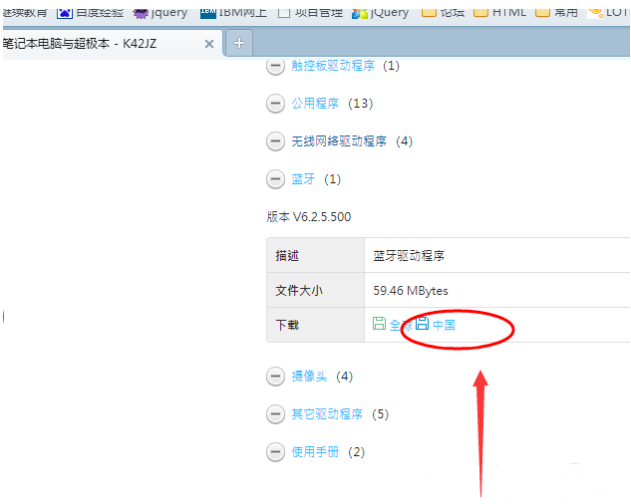
7、下载完成后,解压,双击setup.exe程序根据安装向导提示安装。
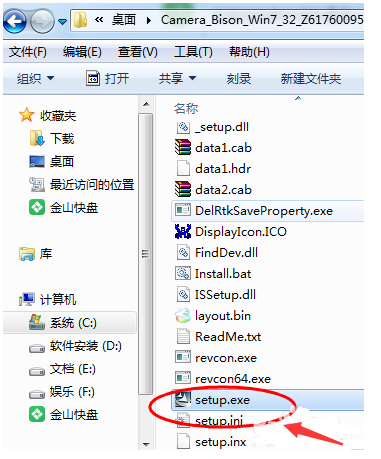
以上就是关于windows10蓝牙驱动如何安装的全部内容,需要安装蓝牙驱动的小伙伴们就可参考上述步骤。

蓝牙相信大家都不陌生吧,它是win10系统重要的组件,很多用户都会使用到。在win10电脑中通常都是自带蓝牙功能,而要确保蓝牙可以使用,就要先安装蓝牙驱动,但是很多朋友不知道windows10蓝牙驱动如何安装,那么接下来小编就把windows10蓝牙驱动安装步骤罗列出来。
win10蓝牙驱动安装步骤:
1、以华硕电脑为例,Win键+R 键打开运行窗口,输入【dxdiag】并确定,启动DirectX诊断工具。
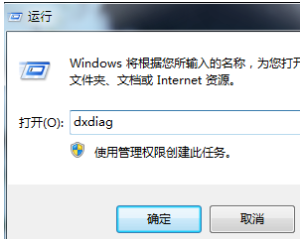
2、【系统】--【系统信息】下可以查看到笔记本的型号。
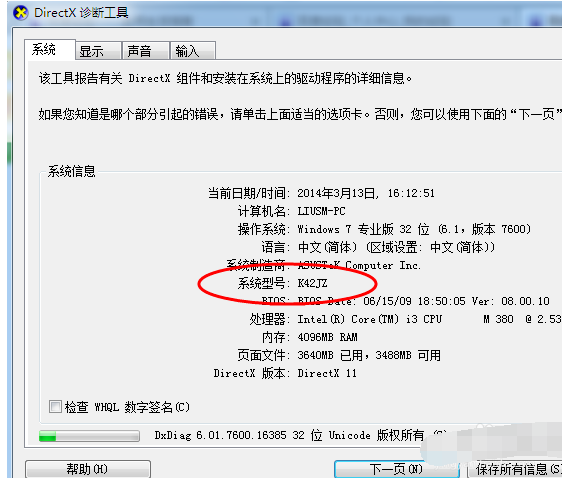
3、进入华硕笔记本的中文官网,点击【服务与支持 】菜单。
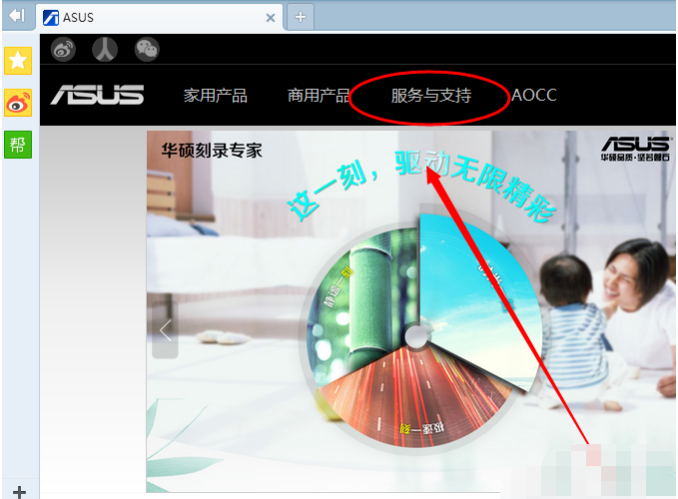
4、搜索笔记本相应的型号,如K42JZ。
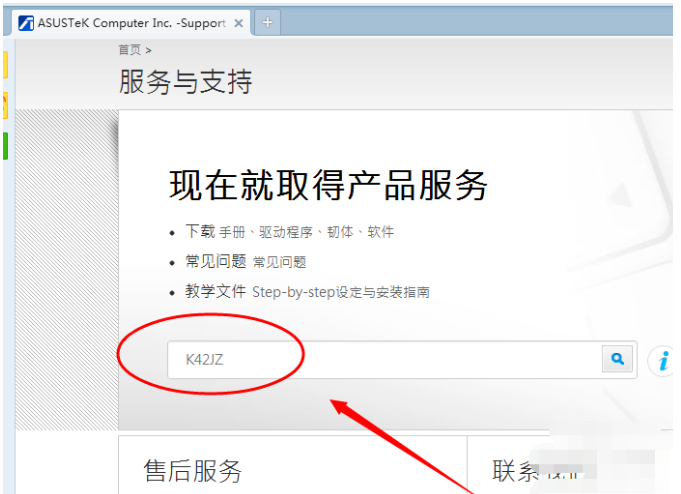
5、网站找到相应的笔记本型号的详细信息,在【驱动程序和工具软件】下选择操作系统的位数。
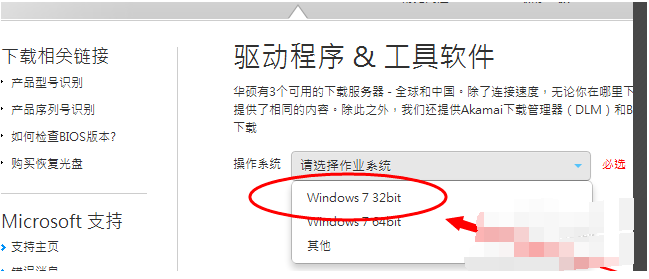
6、在驱动列表中找到蓝牙,打开下拉菜单,点击【中国】下载。
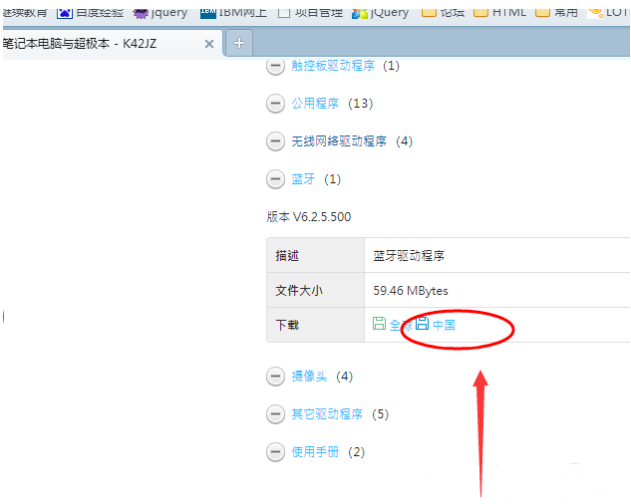
7、下载完成后,解压,双击setup.exe程序根据安装向导提示安装。
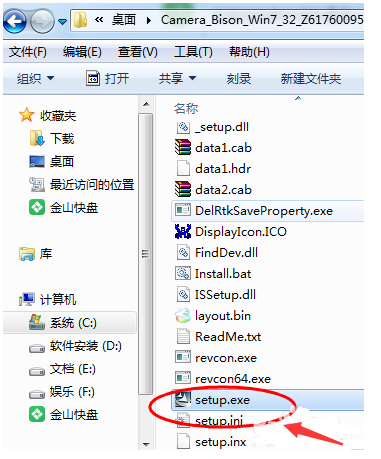
以上就是关于windows10蓝牙驱动如何安装的全部内容,需要安装蓝牙驱动的小伙伴们就可参考上述步骤。




